在建置WordPress網站時,滑動效果(Slider)是提升使用者體驗的重要元素,無論是展示產品、活動宣傳或品牌形象,都能透過動態的視覺呈現吸引訪客注意。然而,許多網站管理者常遇到一個困擾:如何讓滑動效果同時具備自動切換與手動控制的功能?本文將從專業角度解答這個常見問題,提供實用的設定方法和故障排除技巧。
WordPress滑動效果的基本概念
滑動效果在WordPress網站中扮演著重要角色,它能夠在有限的空間內展示多項內容,提升網站的視覺吸引力和用戶互動性。
什麼是WordPress滑動效果?
WordPress滑動效果是一種允許多個內容項目(如圖片、文字或影片)以幻燈片形式呈現的功能。它可以自動循環播放,也可以讓訪客手動操作,是現代網站不可或缺的互動元素。
根據WPBeginner的統計,超過75%的專業WordPress網站都使用某種形式的滑動效果來提升用戶體驗和停留時間。
如何設定WordPress滑動效果的自動切換功能?
自動切換是滑動效果的基本功能,能讓內容自動輪播,無需訪客操作。
自動切換的關鍵參數有哪些?
在設定WordPress滑動效果的自動切換時,需要注意以下幾個關鍵參數:
- 自動播放開關(Autoplay):控制滑動效果是否自動切換
- 切換速度(Speed):控制每次切換的動畫速度,通常以毫秒為單位
- 停留時間(Delay/Timeout):每張幻燈片顯示的時間長度
- 循環設定(Loop):是否在最後一張幻燈片後返回第一張
- 暫停設定(Pause on Hover):鼠標懸停時是否暫停自動播放
以流行的Slider Revolution插件為例,設定自動切換功能可在「Slider Settings」>「General Settings」>「Slideshow」中找到相關選項。
如何設定WordPress滑動效果的手動控制功能?
除了自動切換,提供手動控制選項也能大幅提升使用者體驗,讓訪客可以依照自己的節奏瀏覽內容。
手動控制的設定選項有哪些?
設定手動控制功能時,應考慮以下選項:
- 導航箭頭(Navigation Arrows):左右切換按鈕的顯示位置、樣式與大小
- 指示點(Pagination/Bullets):顯示當前幻燈片位置的點狀導航
- 縮圖導航(Thumbnails):使用小型預覽圖作為導航選項
- 滑動手勢(Swipe Gestures):在觸控設備上支援左右滑動操作
- 鍵盤控制(Keyboard Navigation):支援使用鍵盤箭頭鍵切換幻燈片
在Smart Slider 3插件中,可以在「Slider Settings」>「Controls」區塊中設定這些手動控制選項。
WordPress熱門滑動效果插件功能比較
| 插件名稱 | 自動切換 | 手動控制 | 響應式設計 | 易用性 |
|---|---|---|---|---|
| Slider Revolution | 極佳 | 極佳 | 極佳 | 中等 |
| Smart Slider 3 | 極佳 | 極佳 | 極佳 | 良好 |
| MetaSlider | 良好 | 良好 | 良好 | 極佳 |
| Soliloquy | 良好 | 良好 | 良好 | 極佳 |
| Nivo Slider | 良好 | 中等 | 中等 | 良好 |
如何同時實現自動切換與手動控制?
同時啟用自動切換與手動控制是最佳實踐,既能保持內容的動態性,又能滿足用戶的主動探索需求。
兼顧兩種功能的最佳設定方法是什麼?
要同時實現這兩種功能,可以參考以下設定建議:
- 啟用自動播放,並設定合理的停留時間(建議4-7秒)
- 啟用「滑鼠懸停暫停」功能,讓用戶有足夠時間查看感興趣的內容
- 同時顯示導航箭頭和指示點,提供多種手動控制選項
- 確保手動控制按鈕足夠明顯且易於點擊,特別是在移動設備上
- 設定「手動控制後重啟自動播放」功能,讓用戶操作後系統仍能繼續自動切換
根據Elegant Themes的研究,兼顧自動與手動功能的滑動效果能將用戶互動率提高約40%。
WordPress滑動效果常見問題排除
即使設定正確,有時滑動效果仍可能出現各種問題。以下是一些常見故障及其解決方法。
為什麼滑動效果不能正常自動切換?
自動切換失效通常有以下原因:
- JavaScript衝突:其他插件或主題的JS可能干擾滑動效果的運作
- 瀏覽器緩存:舊版頁面緩存可能導致新設定未生效
- 自動播放參數未正確設定:檢查是否真正啟用了自動播放功能
- 效能問題:圖片過大或伺服器響應慢可能影響自動切換
- 插件版本過舊:更新到最新版本可能解決兼容性問題
解決方法:嘗試停用其他插件以檢查是否存在衝突,清除瀏覽器緩存,優化圖片大小,並確保使用最新版本的滑動效果插件。
手動控制按鈕顯示問題如何解決?
如果手動控制按鈕不顯示或無法點擊,可以嘗試以下解決方法:
- 檢查CSS衝突:主題或其他插件的CSS可能覆蓋了控制按鈕的樣式
- Z-index問題:確保控制按鈕的z-index值足夠高,不被其他元素遮擋
- 響應式設計問題:在移動設備上,按鈕可能因為尺寸調整而變得不可見
- 確認設定:某些插件需要明確啟用控制按鈕顯示
WP Engine的研究顯示,針對移動設備優化的滑動控制按鈕可以提升移動用戶的互動率達65%。
滑動效果優化建議
除了基本設定外,以下優化建議能讓您的WordPress滑動效果更加出色:
如何提升滑動效果的整體表現?
- 優化圖片:使用適當大小和格式的圖片,考慮使用WebP格式
- 延遲載入:設定滑動效果使用延遲載入技術,提升頁面載入速度
- 控制幻燈片數量:限制在3-5張幻燈片,避免資源浪費和用戶疲勞
- 適當的過渡效果:選擇簡潔流暢的過渡效果,避免過於花俏的動畫
- 移動優先設計:確保滑動效果在各種設備上都能良好顯示和操作
根據Kinsta的性能測試,優化後的滑動效果可以減少高達70%的載入時間,顯著提升整體網站效能。
WordPress滑動效果常見問答
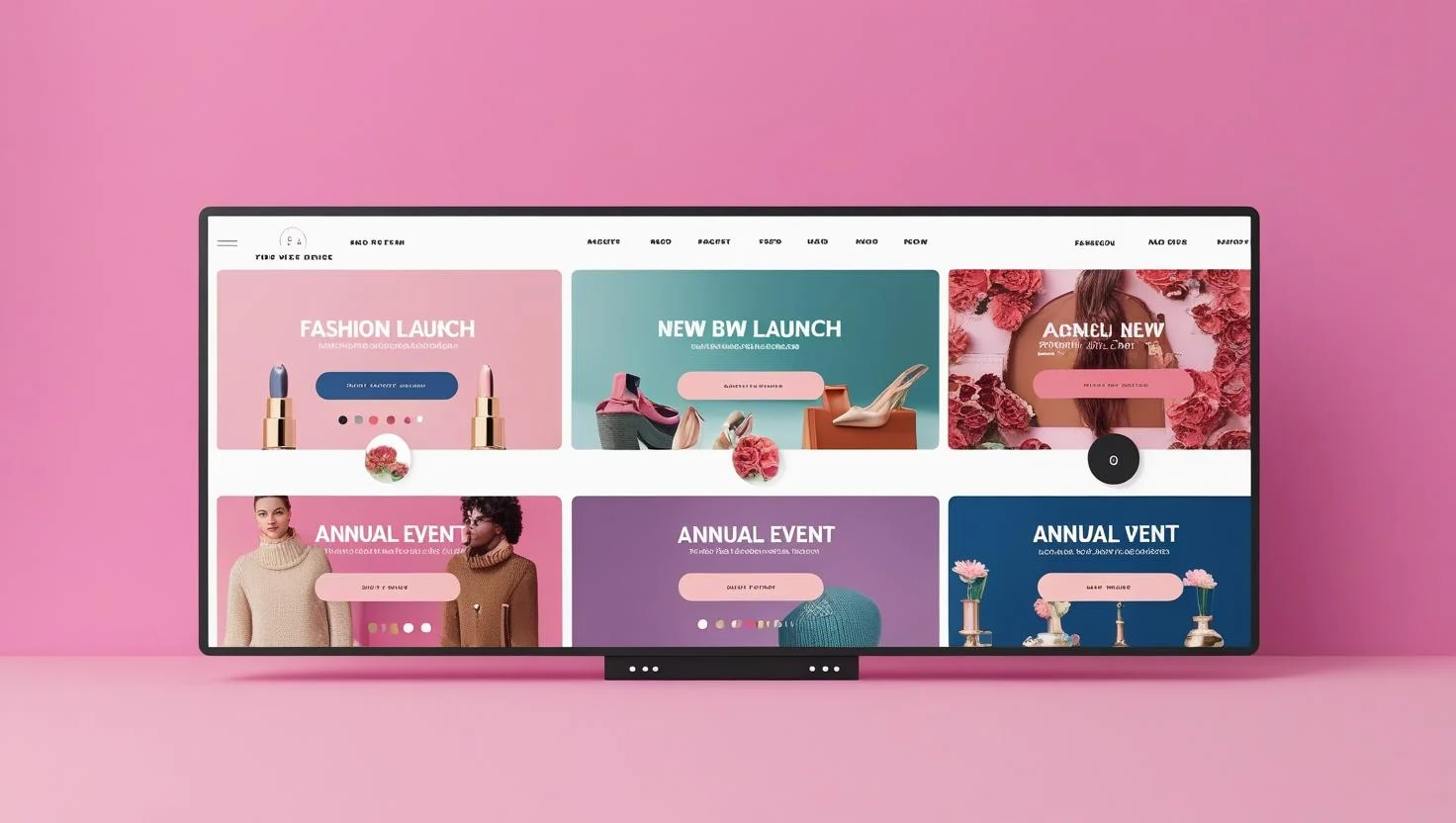
如何讓WordPress滑動效果在手動控制後恢復自動播放?
WordPress滑動效果在移動設備上不顯示手動控制按鈕怎麼辦?
@media only screen and (max-width: 768px) { .slider-arrows { display: block !important; opacity: 0.8 !important; } };4) 考慮使用不同的控制方式,如啟用滑動手勢控制,這對移動用戶更為直覺。哪些WordPress滑動效果插件最適合同時支援自動與手動控制?
如何優化WordPress滑動效果的載入速度?
WordPress滑動效果的自動切換突然停止運作,如何快速排除故障?
結論:打造完美的WordPress滑動體驗
成功設定WordPress滑動效果同時兼顧自動與手動切換功能,能顯著提升網站的用戶體驗和專業形象。關鍵在於找到自動播放與手動控制之間的平衡點,並針對不同設備進行適當的優化。
記住,最佳的滑動效果應該是無縫的、直覺的,讓訪客既可以被動欣賞內容,也能主動探索感興趣的項目。通過本文介紹的設定方法和故障排除技巧,您將能夠打造既美觀又實用的WordPress滑動效果,為您的網站增添動態魅力。
無論您是使用哪種WordPress滑動效果插件,定期更新和維護都是確保功能穩定運行的重要環節。隨著WordPress和瀏覽器技術的不斷更新,及時調整滑動效果設定,將幫助您的網站始終保持最佳狀態。



